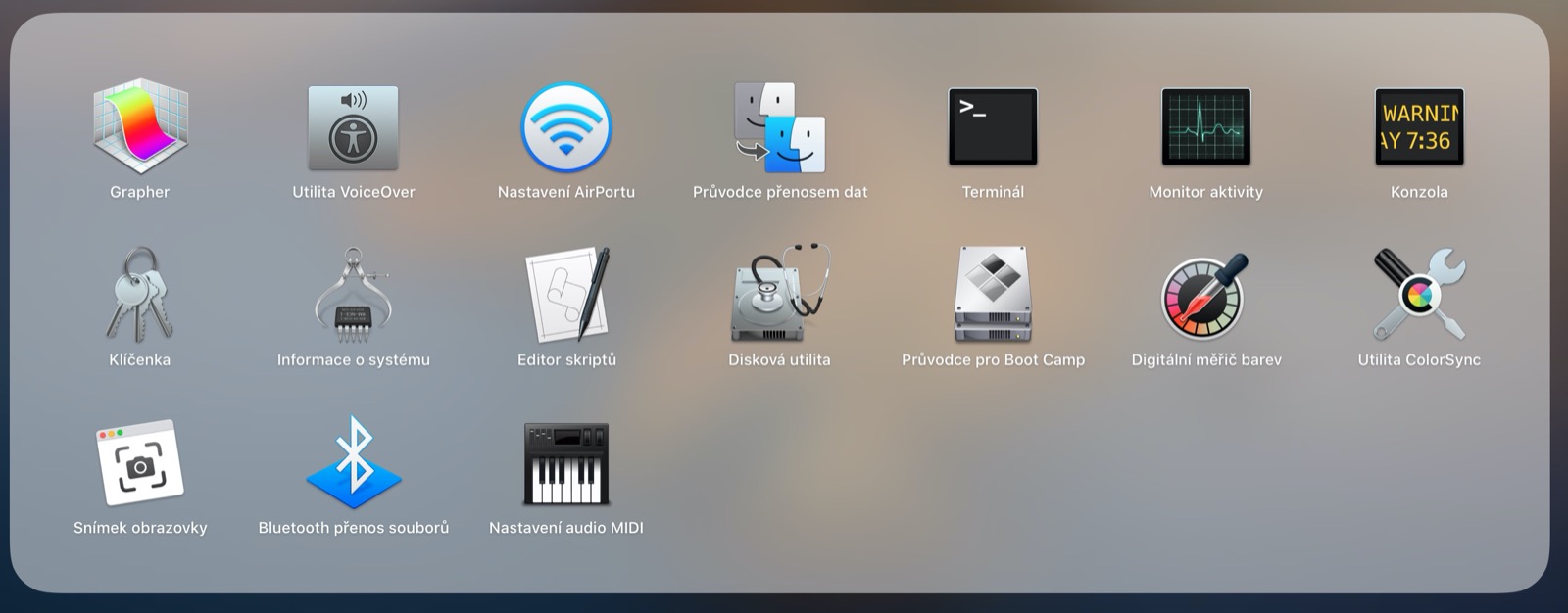S WhatsApp je to stále stejně problematické, aplikaci je možné používat pouze na mobilní zařízení co má telefonní číslo a veškerá komunikace se odehrává pouze na tomto zařízení. Vyvoláno je to i používáním koncového šifrování a tím, že posílané zprávy se nachází (hlavně) ve vašem telefonu. Problémy to dělá při migraci z Androidu na iPhone (a opačně, viz Jak přenést WhatsApp z jednoho telefonu na jiný)
Problém to dělá i pokud chcete mít WhatsApp jinde. Všechny způsoby využití WhatsApp jinde využívají toho, že je možné WhatsApp používat v prohlížeči – po naskenování QR kódu se aplikace v prohlížeči připojí na váš mobilní telefon a jeho prostřednictvím přijímá a posílá zprávy a má přístup ke všem chatům a skupinám. Aktivní ho můžete mít pouze v jednom prohlížeči, ale jde bez problémů přepínat.
Je to také zároveň první způsob jak na Mac OS používat WhatsApp – otevřete web.whatsapp.com v prohlížeči a připojíte se.
Druhá možnost je v App Store stáhnout WhatsApp Desktop a připojit se stejným způsobem na váš mobil. Funguje to stejně jako webová verze, váš mobil musí být připojený k Internetu a WhatsApp na něm musí běžet.
Třetí možnost je některý z WhatsApp klientů od třetích stran (třeba FreeChat for WhastsApp) ale i zde je princip stejný – vše probíhá přes váš mobil. A popravdě není příliš velký důvod si něco takového pořizovat. Mimo jiné i pro možné bezpečnostní riziko.
TIP: 12 tipů na bezpečné používání WhatsApp. Jak nastavit soukromí ve WhatsApp?
Čtvrtá možnost je použít emulátor Androidu (třeba starý známý Bluestacks) a pořídit si WhatsApp pro Android. Tady bude možné provést registrace telefonním číslem přímo pro použití v emulátoru, ale bude to znamenat, že není možné pak WhatsApp používat na všem telefonu. Reálně tedy velmi málo vhodná cesta.
POZNÁMKA: Na Mac OS není možné ve WhatsApp mít videohovory.
Pátá možnost se objevila s příchodem nového Apple M1 vybaveného Mac/MacBooku – tam je možné spouštět iOS/iPad aplikace. V praxi to ale opět bude znamenat, že aktivací WhatsApp na Mac zařízení nebude možné aplikaci používat na telefonu.
TIP: V Jak na Mac OS najdete další tipy a triky pro Mac OS
Další tipy týkající se Mac OS
-
TIP#1684: Jak na Mac/MacBooku spustit Linux z USB klíčenky
Mac či MacBook můžete opatřit i Windows, Apple na to má přímo i mechanismus v podobě Bootcampu. Stačí na pevném disku vytvořit oblast (partition) a do té nainstalovat Windows a můžete použít…
-
TIP#1683: Jak využít iPhone/iPad jako kameru pro Mac Book/Mac a Windows
Možná si říkáte proč něco takového dělat. Mac Book má přece vlastní kameru, k Mac počítači si můžete pořídit USB kameru a používat tu. iPhone ale nejspíš máte kdykoliv po ruce a…
-
TIP#1682: Jak na MacBooku či Macu monitorovat teplotu procesoru, grafiky, disků a jak ovládat ventilátory.
Pro Mac je k dispozici slušný výběr aplikací pro monitorování teploty a systémových údajů. Můžete začít třeba u Macs Fan Control. Slouží i k ovládání rychlosti ventilátorů (což umí i některé z…
-
TIP#1679: Jak na Mac OS spouštět věci z Windows/Linuxu? Virtualizace pro Mac OS nebo Boot Camp
Mac či MacBook samozřejmě neumí spouštět programy pro Windows. Stejně jako to neumí jiné operační systémy. Takže pokud potřebujete spouštět něco takového, tak musíte zvolit jednu ze tří možných cest. U dvou…
-
TIP#1673: Mac OS a antivirus? Potřebujete ho? Jaké antiviry pro Mac jsou dostupné?
Ochrana proti virům a malware je extrémně důležitá ve Windows. To už snad za ty roky víme a nakonec to velmi dobře ví i Microsoft, takže součástí Windows je už chvíli Microsoft/Windows…
-
TIP#1670: Nákupní rádce: Thunderbolt 3 (USB-C) v notebooku. Jaké periferie pořídit? A jak je to u MacBook Pro/Air
Apple MacBook Air 2020 má dvojici Thunderbolt 3 portů. Což může znít trochu nezvykle, pokud jste zvyklí na svět s USB porty. Obávat se ale není potřeba, jak už bylo napsáno v…
-
TIP#1669: Jak dlouho vydrží MacBook v uspaném stavu bez napájení? Jak řešit rychlé vybíjení?
Jedna z těch věcí, na které je těžké odpovědět. Uspaný (nevypnutý) MacBook totiž bude stále spotřebovávat energii. V optimálním případě jen na udržení obsahu paměti, ale v řadě případů se bude i…
-
TIP#1667: Jak na Mac OS udělat screenshot, když nejde použít klávesová zkratka
Udělat Screenshot na Mac OS je poměrně snadné, stačí vědět jaké klávesové zkratky pro snímky obrazovky můžete použít. Zádrhel nastane, když potřebujete vyfotit něco co narušuje klávesovou zkratku – třeba něco kde…
-
TIP#1665: Jaké aplikace si na Mac OS pořídit pro snímání obrazovky (screenshoty)?
Pokud chcete v Mac OS dělat snímky obrazovky (screenshoty) tak v základní podobě nic nepotřebujete. Stačí znát klávesové zkratky pro snímky obrazovky můžete použít a můžete snímat celou obrazovku, okna, části obrazovky.…
-
TIP#1663: Canyon USB-C a Thunderbolt 3 huby rozšíří (nejen) MacBook o potřebné výstupy
Pro dnešní notebooky (a MacBook Air zejména) je vhodné mít nějaké to rozšíření možností připojit další periferií – určitě budete potřebovat možnost připojit monitor/projektor přes klasické HDMI a mít alespoň jeden klasicky…
-
TIP#1662: Spotlight na Mac OS. K čemu to je a co to umí
Spotlight je vyhledávací nástroj dostupný po stisku Cmd+mezerník. Ale pozor, ne vždy to půjde (ano, další nelogičnost v Mac OS, protože tohle by prostě mělo fungovat všude). Najde programy, soubory, e-maily, spustí…
-
TIP#1660: Jak na Mac OS používat diktování (převod hlasu na psaný text)
Jedna ze zajímavých věcí na Mac OS je, že můžete diktovat text kdekoliv kde systém umožňuje vstup z klávesnice. Ještě zajímavější je to v tom, že to umí česky. Jediná konkurenční funkčnost…
-
TIP#1658: Nákupní rádce: Jakou konfiguraci MacBooku koupit? Bude stačit 256 GB disk? Kolik GB paměti?
Když jsem zvažoval koupit MacBooku bylo to trochu dilema – původně jsem přemýšlel nad MacBook Pro, ale na jaře 2020 to byly stále modely s problematickou věčně se rozbíjející klávesnicí. V dubnu…
-
TIP#1655: Jak zrychlit Mac/MacBook? Několik tipů na rychlejší Mac OS
Chcete mít rychlejší Mac či MacBook? Stejně jako ve Windows se k tomu hodí některé tipy, které jsou si navíc docela dost podobné. Související příspěvky Zprovoznění MacBooku aneb vždy je něco poprvé.…
-
TIP#1652: Jak na Mac OS udělat screenshot a (hlavně) jak změnit kam se ukládá
Jak na Mac OS udělat screenshot jsem už věděl, nakonec je tu jeden hodně starý tip a tohle téma (Jak udělat screenshot na Mac počítači?). Ale překvapení přišlo v okamžiku, kdy obrázky šly…